IP-адрес роутера TP Link является важным параметром, который позволяет установить связь с устройством и настроить его. Зная IP-адрес, вы можете войти в административный интерфейс TP Link и провести необходимые изменения в настройках сети.
Так как IP-адрес роутера является уникальным идентификатором в рамках вашей локальной сети, узнать его можно двумя способами: с помощью командной строки или через графический интерфейс.
Первый способ требует небольшого понимания сетевых протоколов, но для тех, кто привык использовать командную строку, он может быть очень удобным. Для того чтобы узнать IP роутера TP Link с помощью командной строки, вам необходимо открыть командную строку на компьютере, подключенном к роутеру.
Второй способ предоставляет возможность узнать IP роутера TP Link через графический интерфейс. Для этого вам необходимо открыть любой веб-браузер на компьютере, подключенном к роутеру, и в адресной строке ввести "http://tplinkwifi.net" или "http://192.168.0.1". После этого откроется веб-интерфейс роутера TP Link, где вы сможете увидеть IP-адрес роутера и провести необходимые настройки.
Подключите компьютер к роутеру
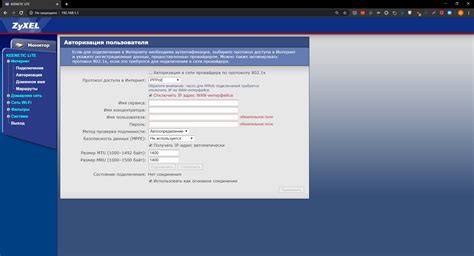
Первым шагом для того, чтобы узнать IP роутера TP Link, необходимо подключить свой компьютер к роутеру. Для этого следуйте инструкциям ниже:
1. Убедитесь, что ваш роутер включен и работает. Проверьте, что индикаторы на передней панели роутера горят или мигают.
2. Используйте Ethernet-кабель, чтобы подключить один конец к порту Ethernet на задней панели роутера, а другой конец – к сетевой карте компьютера.
3. Убедитесь, что компьютер подключен к роутеру правильно. Если вы используете Wi-Fi, убедитесь, что ваш компьютер подключен к сети роутера.
4. На компьютере откройте командную строку. Для этого нажмите клавишу Windows + R, введите "cmd" и нажмите "Enter".
5. В командной строке введите команду "ipconfig" и нажмите "Enter".
6. Найдите строку "Адаптер Ethernet" или "Адаптер беспроводной локальной сети Wi-Fi" и найдите значение "IPv4-адрес". Это и есть IP-адрес вашего компьютера в локальной сети.
Теперь, когда ваш компьютер подключен к роутеру, вы можете перейти к следующему шагу и узнать IP роутера TP Link.
Откройте командную строку Windows
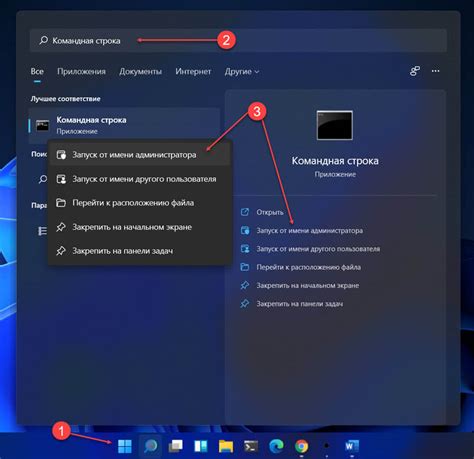
Для того чтобы узнать IP роутера TP Link, вам необходимо открыть командную строку Windows. Для этого можно воспользоваться несколькими способами:
1. Через меню Пуск
Щелкните по кнопке "Пуск" в левом нижнем углу рабочего стола. В появившемся меню найдите пункт "Выполнить" и щелкните по нему. В открывшемся окне введите команду "cmd" и нажмите клавишу Enter. Командная строка Windows откроется.
2. Через поиск
Щелкните по кнопке "Пуск" в левом нижнем углу рабочего стола. В поле поиска введите слово "cmd". В результате поиска появится пункт "Командная строка". Щелкните по нему, чтобы открыть командную строку Windows.
3. Через сочетание клавиш
Нажмите одновременно клавиши Win + R на клавиатуре. В открывшемся окне введите команду "cmd" и нажмите клавишу Enter. Командная строка Windows откроется.
После открытия командной строки Windows вы сможете продолжить процесс узнавания IP роутера TP Link, следуя указаниям нашей статьи.
Введите команду "ipconfig"
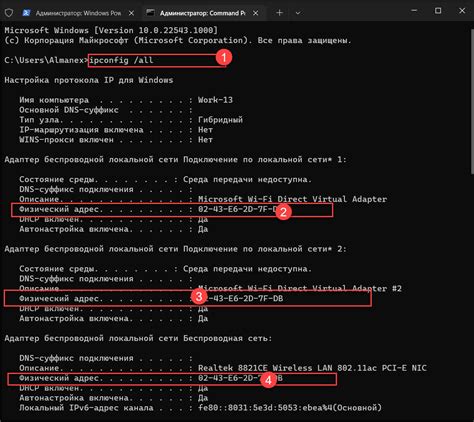
Чтобы узнать IP-адрес вашего роутера TP Link, вам потребуется выполнить команду "ipconfig" в командной строке.
Для того, чтобы открыть командную строку, нажмите кнопку "Пуск" или "Программы" в левом нижнем углу экрана, затем выберите "Стандартные" -> "Командная строка".
После открытия командной строки введите команду "ipconfig" и нажмите клавишу "Enter". В результате появится список сетевых интерфейсов и их IP-адресов.
Найдите сетевой интерфейс с подписью "По умолчанию" или "Default Gateway". Рядом с ним будет указан IP-адрес вашего роутера TP Link.
Теперь вы знаете IP-адрес своего роутера TP Link и можете использовать его для настройки и управления вашей сетью.
Найдите IPv4-адрес в разделе "Адаптер Ethernet"
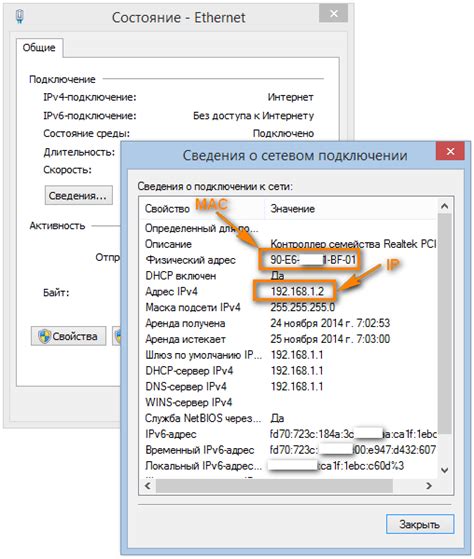
Для того чтобы узнать IPv4-адрес вашего роутера TP-Link, вам понадобится зайти в настройки сетевых подключений на вашем компьютере. Вот как это сделать:
- Перейдите в меню "Пуск" и выберите "Панель управления".
- В панели управления найдите и выберите "Сеть и интернет".
- В разделе "Сеть и Интернет" выберите "Центр управления сетями и общим доступом".
- В самом верхнем левом углу выберите "Изменение параметров адаптера".
- Отобразится список доступных сетевых соединений на вашем компьютере. Найдите адаптер Ethernet, подключенный к вашему роутеру TP-Link.
- Нажмите правой кнопкой мыши на адаптер Ethernet и выберите "Свойства".
- В открывшемся окне выберите "Протокол интернета версии 4 (TCP/IPv4)" и нажмите кнопку "Свойства".
- В появившемся окне вы увидите IPv4-адрес роутера TP-Link, который будет указан рядом с "Адрес IPv4".
Теперь вы знаете, как найти IPv4-адрес своего роутера TP-Link в разделе "Адаптер Ethernet". Эта информация поможет вам настроить и подключиться к вашему роутеру для управления сетевыми настройками. Удачи!
Откройте браузер и введите найденный IPv4-адрес
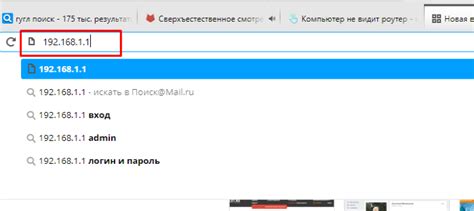
Как только вы найдете IPv4-адрес своего роутера TP Link, откройте браузер на своем устройстве.
В адресной строке браузера введите найденный IPv4-адрес. Нажмите клавишу "Enter" или "Go", чтобы перейти по этому адресу.
После этого вы будете перенаправлены на страницу входа в конфигурацию роутера TP Link.
| Пример: | Если ваш IPv4-адрес составляет 192.168.0.1, введите этот адрес в адресную строку браузера. |
Введите имя пользователя и пароль для входа в роутер

Для того чтобы узнать IP адрес роутера TP Link и настроить его, вам необходимо войти в административную панель самого устройства. Для этого введите правильное имя пользователя и пароль.
| Поле | Описание |
|---|---|
| Имя пользователя | Введите имя пользователя, заданное по умолчанию. Обычно оно равно "admin". |
| Пароль | Введите пароль, заданный по умолчанию. Обычно он также равен "admin". |
Если вы не знаете, какой пароль был установлен для вашего устройства, вы можете попробовать использовать комбинацию "admin" в качестве имени пользователя и пароля. Если это не работает, вам придется сбросить настройки роутера до заводских значений, чтобы получить доступ к нему.
Найдите IP роутера на странице настроек

Если вы забыли IP адрес своего роутера TP Link, вы можете найти его на странице настроек вашего роутера.
Для того чтобы найти IP адрес роутера, вам нужно открыть любой веб-браузер и в адресной строке ввести адрес 192.168.0.1 или 192.168.1.1, в зависимости от модели вашего роутера. Затем нажмите клавишу Enter.
Вас перенаправит на страницу входа в настройки роутера. Введите логин и пароль для доступа к настройкам (обычно по умолчанию это admin в обоих полях). Нажмите кнопку "Вход" или "OK", чтобы продолжить.
После успешного входа вы попадете на страницу настроек роутера. Искомый IP адрес роутера будет указан где-то на этой странице. Обычно его можно найти в разделе "Сетевые настройки" или "LAN".
Обратите внимание: Если вы ранее меняли IP адрес роутера, то он может отличаться от значений 192.168.0.1 или 192.168.1.1. В таком случае, воспользуйтесь документацией к вашему роутеру или обратитесь к провайдеру интернета для уточнения нужного IP адреса.
Если у вас возникли сложности или вопросы, рекомендуется обратиться к инструкции по эксплуатации вашего роутера или посетить сайт производителя для получения дополнительной информации.
Запишите найденный IP роутера
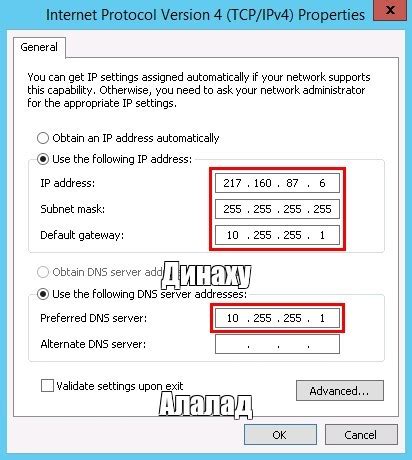
Можно использовать любой удобный способ для записи IP-адреса, например, записать его на бумаге или в заметках на телефоне или компьютере. Главное, чтобы вы имели быстрый и легкий доступ к IP-адресу вашего роутера в случае необходимости.
Запись IP-адреса роутера также может быть полезна, если вы хотите подключить к нему другие устройства или настроить доступ к интернету. Также имейте в виду, что IP-адрес роутера может быть изменен в будущем при изменении настроек. Поэтому рекомендуется периодически проверять и обновлять записанный IP-адрес, чтобы быть уверенным, что он актуален.
Используйте найденный IP роутера для доступа к настройкам
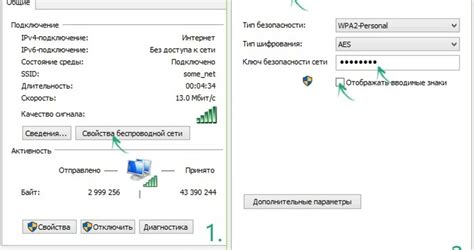
Как только вы найдете IP-адрес своего роутера TP Link, вы сможете получить доступ к его настройкам и провести необходимые изменения. Для этого выполните следующие шаги:
- Откройте любой веб-браузер на вашем компьютере или устройстве подключенном к роутеру.
- Введите найденный IP-адрес роутера в адресную строку браузера и нажмите Enter.
- Откроется страница входа в панель управления роутера. Введите свои учетные данные (обычно это имя пользователя и пароль), чтобы войти в систему.
- После успешной аутентификации вы окажетесь на главной странице панели управления роутера.
- Теперь вы можете производить нужные настройки роутера TP Link, в зависимости от ваших потребностей.
Обратите внимание, что доступ к настройкам роутера может потребовать аутентификации с помощью учетных данных. Если вы не знаете или забыли свои учетные данные входа, вы можете восстановить их сбросив роутер к заводским настройкам или обратившись за помощью к поставщику услуг Интернета.
Настройки роутера TP Link позволяют настроить множество параметров, таких как безопасность Wi-Fi, пароль администратора, фильтры доступа и многое другое. При необходимости обращайтесь к документации или службе поддержки производителя для получения дополнительной информации по настройке роутера.